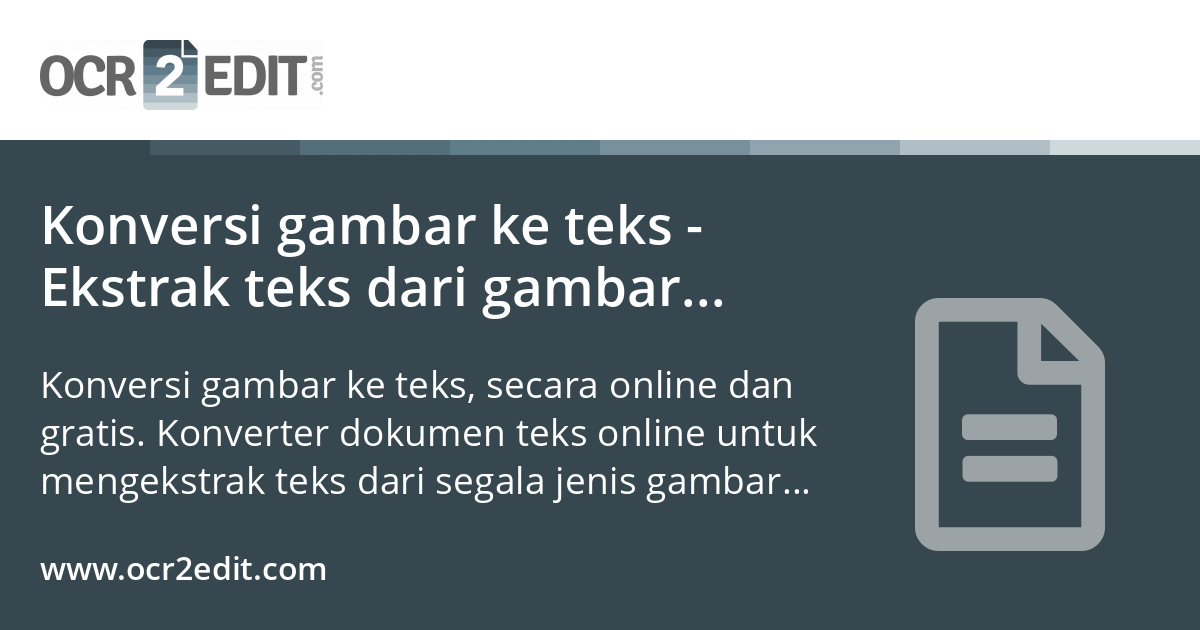
OCR: Mengubah Gambar Jadi Teks, Lebih dari Sekadar Pindai!
Hai, teman-teman! Pernah nggak sih kamu ngalamin situasi kayak gini: nemu resep masakan super lezat di majalah jadul, tapi males banget ngetik ulang semua bahannya? Atau, dapet tugas dari dosen buat nyalin catatan teman yang tulisannya kayak kode alien? Belum lagi urusan dokumen-dokumen penting yang numpuk dan bikin pusing tujuh keliling.
Pasti kesel banget kan? Nah, di sinilah peran pahlawan kita muncul: OCR (Optical Character Recognition). Ini bukan cuma sekadar pindai dokumen biasa, tapi lebih dari itu! OCR bisa mengubah gambar atau foto jadi teks yang bisa diedit dan diutak-atik sesuka hati. Keren, kan?
Kenalan Lebih Dekat dengan OCR: Bukan Sekadar Pindai Biasa!
Bayangin deh, dulu kalau mau ngubah dokumen kertas jadi digital, kita harus ngetik ulang semuanya. Capek, boros waktu, dan bikin jari keriting! Tapi, berkat OCR, kita bisa hemat waktu dan tenaga. Tinggal pindai atau foto, langsung jadi teks digital. Mantap!
Tapi, OCR itu nggak cuma buat dokumen aja lho. Bayangin potensi keren lainnya:
- Ekstrak Teks dari Gambar di Internet: Nemuin meme lucu dengan teks yang pengen kamu copy? Tinggal screenshot, OCR-in, langsung bisa kamu share!
- Digitalisasi Arsip Penting: Ubah tumpukan dokumen jadul jadi file digital yang gampang dicari dan diakses. Bye-bye lemari penuh debu!
- Bantu Teman-teman Disabilitas: OCR bisa mengubah teks menjadi suara, membantu teman-teman kita yang punya masalah penglihatan untuk mengakses informasi dengan lebih mudah. Mulia banget!
Gimana? Udah mulai tertarik kan? Yuk, kita bahas lebih dalam lagi!
Rahasia Sukses Menggunakan OCR: Tips dan Trik Biar Hasilnya Nggak Zonk!
Meskipun OCR itu canggih, tapi tetep aja ada beberapa hal yang perlu diperhatikan biar hasilnya maksimal. Jangan sampe udah semangat, eh, hasilnya malah berantakan kayak skripsi yang baru direvisi!
1. Pilih Aplikasi atau Software OCR yang Tepat: Jangan Asal Comot!
Kayak milih pacar, aplikasi OCR juga harus dipilih dengan hati-hati. Ada banyak banget pilihan di luar sana, dari yang gratisan sampe yang berbayar. Setiap aplikasi punya kelebihan dan kekurangan masing-masing. Coba deh beberapa aplikasi populer kayak Google Docs (fitur OCR-nya lumayan lho!), Adobe Acrobat, atau ABBYY FineReader. Cari yang paling cocok sama kebutuhan kamu.
Tips Tambahan: Baca review dari pengguna lain sebelum memutuskan. Jangan cuma liat iklannya aja, ya!
2. Kualitas Gambar Itu Nomor Satu: Gambar Buram? Hasilnya Ikutan Suram!
Ini penting banget! Semakin bagus kualitas gambar atau hasil pindaian, semakin akurat hasil OCR-nya. Pastikan gambar nggak buram, pencahayaannya cukup, dan teksnya jelas terbaca. Kalo perlu, edit dulu gambarnya biar lebih kinclong.
Contoh Nyata: Pernah nyoba OCR gambar yang diambil pake kamera HP jadul? Hasilnya pasti amburadul kan? Nah, coba deh pake kamera yang lebih bagus atau scan dokumennya dengan resolusi tinggi. Dijamin beda!
3. Perhatikan Jenis Font dan Tata Letak: Makin Rapi, Makin Oke!
OCR paling jago ngenalin font standar kayak Arial, Times New Roman, atau Calibri. Kalo font-nya terlalu aneh atau tulisannya sambung menyambung kayak surat cinta zaman dulu, OCR bisa bingung. Begitu juga dengan tata letak dokumen. Kalo berantakan banget, OCR bisa salah interpretasi.
Solusi Jitu: Kalo emang harus OCR dokumen dengan font yang unik, coba cari aplikasi OCR yang punya fitur pengenalan font yang lebih canggih. Atau, rapikan dulu tata letak dokumennya sebelum di-OCR.
4. Edit Hasil OCR dengan Teliti: Jangan Males, Ya!
Meskipun OCR udah canggih, tetep aja nggak sempurna. Pasti ada aja kesalahan kecil yang perlu diperbaiki. Jangan males buat ngecek dan ngedit hasil OCR-nya. Perhatiin baik-baik ejaan, tanda baca, dan formatnya. Kalo perlu, bandingkan dengan dokumen aslinya.
Tips Praktis: Manfaatkan fitur "Find and Replace" di aplikasi pengolah kata buat nyari dan mengganti kesalahan yang sering muncul.
5. Manfaatkan Fitur Tambahan: Bikin Kerja Jadi Lebih Efisien!
Beberapa aplikasi OCR punya fitur tambahan yang bisa bikin kerjaan kamu makin efisien. Misalnya, fitur pengenalan bahasa (penting banget kalo dokumennya dalam bahasa asing), fitur koreksi otomatis, atau fitur konversi ke berbagai format file (PDF, Word, dll.).
Contoh Asik: Aplikasi OCR yang bisa langsung menerjemahkan teks dari bahasa Inggris ke bahasa Indonesia? Keren banget kan buat belajar bahasa!
OCR di Kehidupan Sehari-hari: Lebih dari Sekadar Alat Kerja!
Oke, sekarang kita udah tau gimana cara menggunakan OCR dengan benar. Tapi, sebenernya OCR itu bisa diaplikasikan di mana aja sih? Ternyata banyak banget lho! Coba deh simak beberapa contoh berikut:
- Buat Mahasiswa dan Pelajar: Ngerjain tugas jadi lebih gampang! Tinggal OCR artikel atau buku yang relevan, langsung bisa kamu kutip atau parafrase.
- Buat Para Profesional: Digitalisasi kontrak, laporan, atau dokumen penting lainnya jadi lebih cepat dan efisien. Bye-bye tumpukan kertas!
- Buat Penulis dan Blogger: Mengubah catatan tangan jadi artikel yang siap dipublikasikan. Ide-ide brilian nggak akan hilang begitu aja!
- Buat Penggemar Sejarah: Membaca dan memahami dokumen-dokumen kuno dengan lebih mudah. Menjelajahi masa lalu jadi lebih seru!
- Buat Siapa Saja: Menyimpan resep masakan favorit, menyalin lirik lagu kesukaan, atau bahkan membuat meme lucu dengan lebih cepat dan mudah.
Kesimpulan: OCR, Sahabat Setia di Era Digital!
Nah, gimana teman-teman? Sekarang udah paham kan betapa pentingnya OCR di era digital ini? OCR bukan cuma sekadar alat pindai biasa, tapi juga sahabat setia yang bisa membantu kita dalam berbagai aspek kehidupan. Dengan OCR, kita bisa menghemat waktu, tenaga, dan pikiran. Jadi, tunggu apa lagi? Yuk, manfaatkan OCR sebaik mungkin dan rasakan manfaatnya!
Semoga artikel ini bermanfaat ya! Jangan lupa share ke teman-temanmu yang lain biar mereka juga ikutan melek teknologi. Sampai jumpa di artikel selanjutnya!
Penutup: Saatnya Beneran Manfaatin OCR!
Oke, teman-teman, kita udah sampai di penghujung artikel ini. Intinya gini: OCR itu bukan cuma akronim keren atau teknologi canggih yang cuma dipake sama anak kuliahan. OCR itu tools powerful yang bisa ngebantu kita semua jadi lebih produktif, lebih efisien, dan lebih kreatif dalam menghadapi gempuran informasi di era digital ini. Dari digitalisasi dokumen penting sampe nge-extract teks dari meme lucu, OCR punya segudang manfaat yang sayang banget kalau dianggurin.
Sekarang, giliran kamu buat take action! Jangan cuma baca artikel ini terus dilupain gitu aja, ya. Coba deh, mulai hari ini, sisihkan waktu sebentar buat:
- Download dan install satu aplikasi OCR yang menurut kamu paling cocok sama kebutuhanmu. Ingat, jangan asal comot! Baca review dulu, ya.
- Cari satu dokumen atau gambar yang pengen kamu ubah jadi teks. Bisa foto resep masakan, screenshot artikel, atau bahkan tulisan tanganmu sendiri.
- Praktikkan tips dan trik yang udah kita bahas di atas. Perhatiin kualitas gambar, jenis font, tata letak, dan jangan lupa edit hasilnya dengan teliti.
Simple kan? Nggak perlu langsung jadi master OCR dalam semalam kok. Yang penting, kamu udah mulai mencoba dan merasakan sendiri manfaatnya. Siapa tahu, setelah ini, kamu jadi ketagihan dan nggak bisa hidup tanpa OCR lagi! (Lebay dikit nggak apa-apa, ya? Hehe...)
Inget ya, teman-teman: teknologi itu ada buat memudahkan hidup kita. Jangan biarin teknologi bikin kita jadi makin ribet dan nggak produktif. Manfaatkan OCR sebaik mungkin buat meraih semua goals kamu, entah itu ngerjain tugas kuliah, mengembangkan bisnis, atau sekadar bikin konten yang lebih keren. Asal ada kemauan, pasti ada jalan!
Gimana, udah siap jadi jagoan OCR? Aplikasi OCR pertama apa nih yang bakal kamu coba? Share dong di kolom komentar! Sampai jumpa di artikel selanjutnya dan semoga harimu makin produktif!


